Formules de paiement: Afficher les formules sur plusieurs pages du site
5 min
Dans cet article
- Utiliser le panneau Ajouter pour afficher les formules de paiement
- Utiliser le panneau Paramètres pour afficher les formules de paiement
Après avoir configuré vos formules de paiement, une page Formules de paiement apparaît automatiquement sur votre site. Vous pouvez promouvoir vos formules sur d'autres pages en affichant une liste de formules ou une liste spécifique que vous souhaitez mettre en évidence.
Remarque :
Si vous souhaitez ajouter les formules à une nouvelle page, ajoutez d'abord une nouvelle page à votre site :
- Découvrez comment ajouter une nouvelle page dans l'éditeur Wix.
- Découvrez comment ajouter une nouvelle page dans l'Éditeur Studio.
Utiliser le panneau Ajouter pour afficher les formules de paiement
Utilisez le panneau Ajouter dans votre éditeur pour sélectionner la façon dont vous souhaitez afficher vos formules de paiement sur n'importe quelle page de votre site. Vous pouvez choisir d'afficher vos formules en utilisant une fiche de formule unique, une liste de fiches de formules ou une liste de formules classique.
Remarque :
Les étapes ci-dessous s'appliquent à l'Éditeur Wix, mais pas à l'Éditeur Studio. Passez à la section suivante pour savoir comment ajouter des widgets de formules de paiement dans l'Éditeur Studio avec le panneau des paramètres.
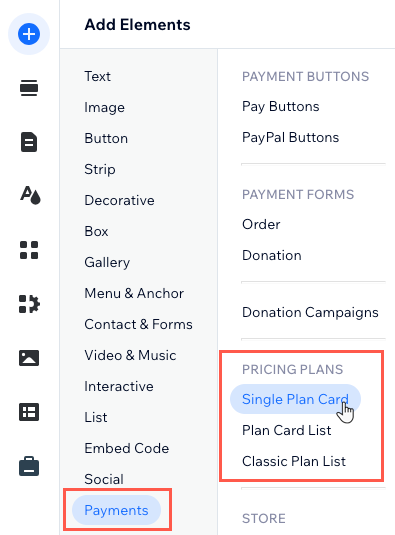
Pour afficher les formules de paiement à l'aide du panneau Ajouter :
- Accédez à votre éditeur.
- Accédez à la page où vous souhaitez afficher votre formule de paiement.
- Cliquez sur Ajouter des éléments
 à gauche de l'éditeur.
à gauche de l'éditeur. - Cliquez sur Paiements.
- Sélectionnez la façon dont vous souhaitez afficher vos formules :
Fiche de formule unique
Liste de fiches des formules
Liste de formules classique
Utiliser le panneau Paramètres pour afficher les formules de paiement
Vous pouvez utiliser le panneau des paramètres des Formules de paiement dans votre éditeur pour afficher les formules sur plus de pages. Dans l'onglet Modules, choisissez les pages supplémentaires sur lesquelles vous souhaitez promouvoir une formule unique ou la liste complète.
Pour afficher les formules à l'aide du panneau Paramètres :
Éditeur Wix
Éditeur Studio
- Accédez à votre éditeur.
- Accédez à votre page Formules et prix :
- Cliquez sur Pages et menu
 à gauche de l'éditeur.
à gauche de l'éditeur. - Cliquez sur votre page Formules et prix.
- Cliquez sur Pages et menu
- Cliquez sur l'élément Formules et prix sur votre page.
- Cliquez sur Paramètres.
- Cliquez sur l'onglet Modules complémentaires .
- Cliquez sur le menu déroulant Ajouter à la page à côté de Fiche de formule unique, Liste de fiches de formules ou Liste de formules classique.
- Sélectionnez la page sur laquelle vous souhaitez que le widget apparaisse.
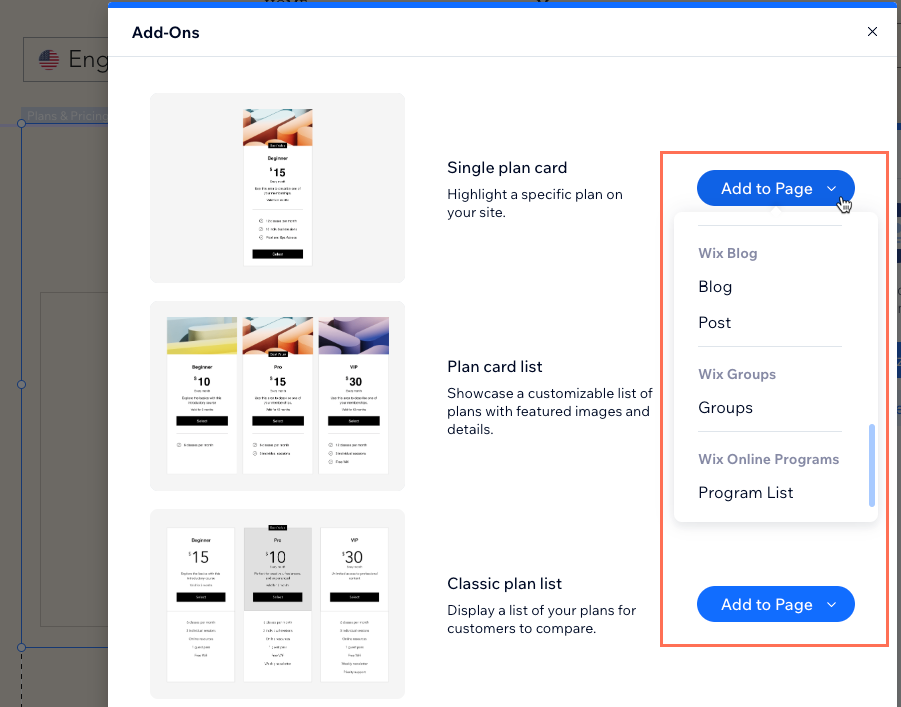
- Sélectionnez les formules que vous souhaitez afficher sur la nouvelle page :
- Cliquez sur le nouveau widget Formules de paiement dans votre Éditeur.
- Cliquez sur Paramètres .
- Sélectionnez l'onglet Formules.
- Cochez les cases à côté des formules que vous souhaitez afficher.
- Personnalisez le design et la mise en page de votre nouveau widget Formules de paiement.






